Topológia siete:
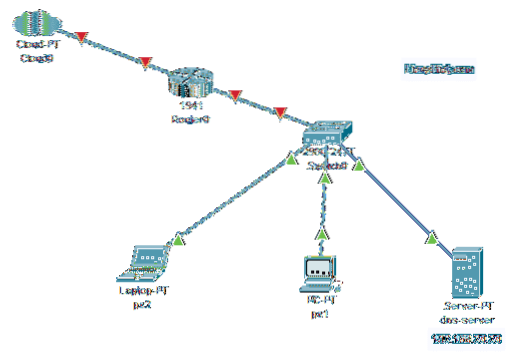
Obrázok 1: topológia siete tohto článku
Tu nakonfigurujem stroj CentOS 8 ako server DNS. Stroj CentOS 8 má statickú adresu IP 192.168.20.20. Ostatné počítače v sieti budú mať prístup k serveru DNS, aby mohli rozlišovať názvy domén.
Nastavenie statickej adresy IP:
Ak chcete nastaviť server DNS, musíte na svojom prístroji CentOS 8 nastaviť statickú adresu IP. Ak chcete nastaviť statickú adresu IP na serveri CentOS 8, prečítajte si môj článok Konfigurácia statickej adresy IP na serveri CentOS 8.
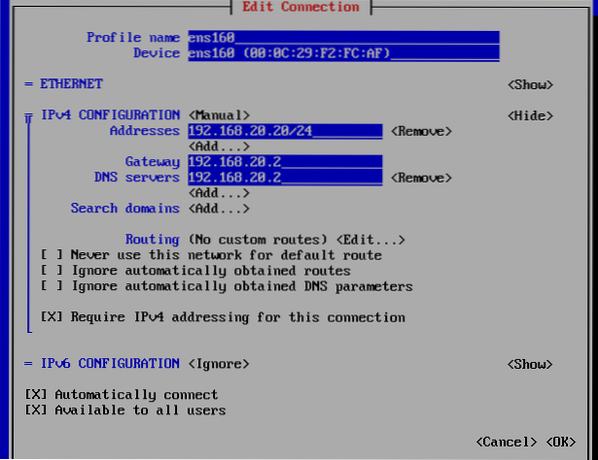
Inštalácia servera DNS na serveri CentOS 8:
BIND 9 je k dispozícii v oficiálnom úložisku balíkov CentOS 8. Inštalácia je teda veľmi jednoduchá.
Najskôr aktualizujte medzipamäť úložiska balíkov DNF pomocou nasledujúceho príkazu:
$ sudo dnf makecache
Teraz nainštalujte BIND 9 pomocou nasledujúceho príkazu:
$ sudo dnf install bind
Inštaláciu potvrdíte stlačením Y a potom stlačte
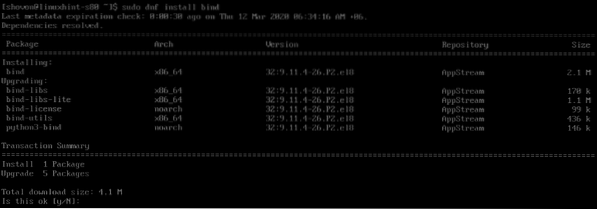
Mal by byť nainštalovaný BIND 9.
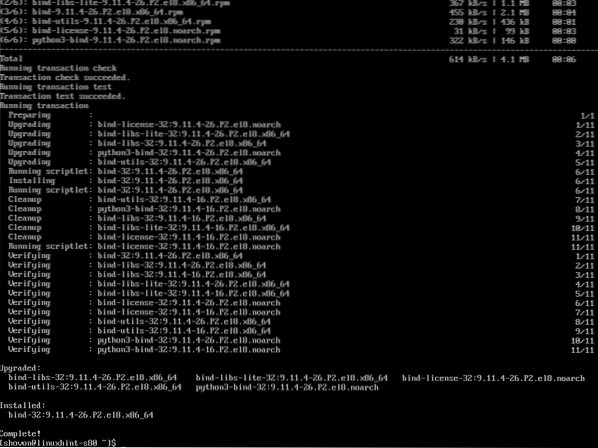
Konfigurácia servera BIND 9 DNS:
Hlavná konfigurácia BIND je / etc / pomenovaný.konf. Svoje vlastné databázy DNS pridáte do priečinka / var / pomenované / adresár. Po vytvorení databázy DNS pridáte súbory vlastnej zóny do priečinka / etc / named / priečinok a zahrnúť súbory zón do priečinka / etc / pomenovaný.konf konfiguračný súbor. Takto v podstate nakonfigurujete server DNS BIND 9.
Vytvorme databázu DNS pre linuxhint.miestne doménové meno.
Vytvorte nový súbor db.linuxhint.miestne v / var / pomenované / adresár takto:
$ sudo vim / var / named / db.linuxhint.miestne
Teraz zadajte nasledujúce riadky do súboru db.linuxhint.miestne súbor a uložte súbor.
$ TTL 1 deň$ ORIGIN linuxhint.miestne.
@ V SOA ns root (
2020031201; Sériové
12h; Obnoviť
15 m; Skúsiť znova
3w; Vypršať
2 h; Minimálne
)
@ V 192.168.20.20
@ IN NS ns
ns IN A 192.168.20.20
@ IN MX 10 mail
mail IN A 192.168.20.20
pomoc IN 192.168.20.111
podpora IN A 192.168.20.112
www V 192.168.10.12
router V A 192.168.2.1
ftp V CNAME www
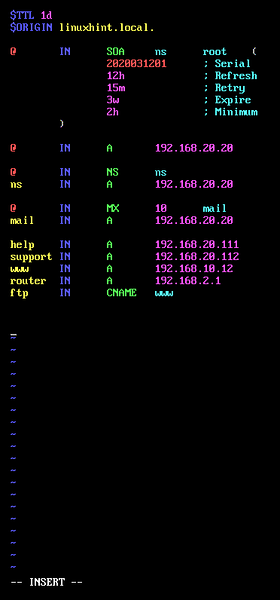
Po pridaní databázy DNS pre doménu linuxhint.miestne doménu, môžete skontrolovať, či je syntax súboru v poriadku, pomocou nasledujúceho príkazu:
$ sudo named-checkzone linuxhint.local / var / named / db.linuxhint.miestne
Ako vidíte, neexistujú žiadne syntaktické chyby. Ak nejaké existujú, zobrazia sa príslušné chybové správy.

Teraz vytvorte súbor zóny linuxhint.miestne.zóny v / etc / named / adresár pre linuxhint.miestne doména takto:
$ sudo vim / etc / named / linuxhint.miestne.zóny
Teraz zadajte nasledujúce riadky do súboru linuxhint.miestne.zóny spis.
zóna "linuxhint.miestny „INtypový majster;
súbor "db.linuxhint.miestny “;
;
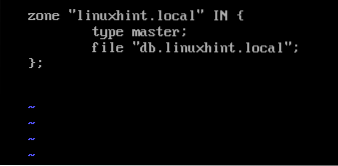
Teraz upravte / etc / pomenovaný.konf súbor nasledovne:
$ sudo vim / etc / pomenované.konf
Najprv musíte pridať svoju sieťovú podsieť povoliť dotaz. V opačnom prípade žiadny z počítačov vo vašej sieti nebude môcť používať server DNS.
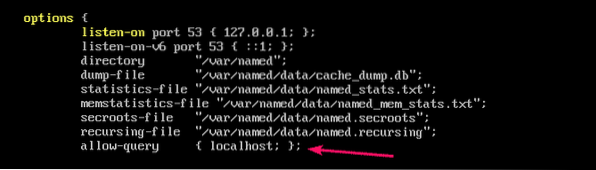
Sieťová podsieť je 192.168.20.0/24. Takže, toto je to, čo som tam pridal.
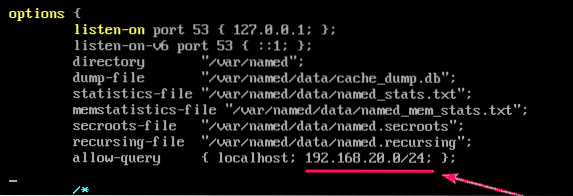
Musíte tiež pridať IP adresu vášho prístroja CentOS 8, ktorý konfigurujete ako server DNS počúvať adresa. V mojom prípade to tak je 192.168.20.20. Takže som to tam pridal.
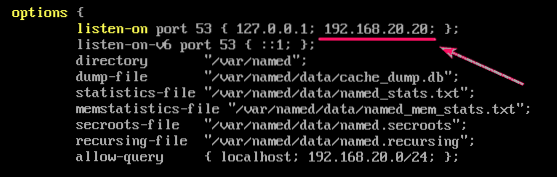
Nakoniec uveďte linuxhint.miestne.zóny súbor z / etc / named / adresár na konci súboru / etc / pomenovaný.konf súbor s nasledujúcim riadkom.
zahrnúť "/ etc / named / linuxhint.miestne.zóny “;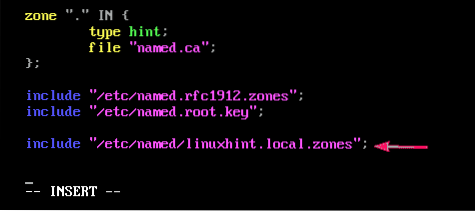
Teraz začnite menovaný služba s nasledujúcim príkazom:
$ sudo systemctl začiatok pomenovaný
Ako vidíte, menovaný služba beží.
Stav $ sudo systemctl pomenovaný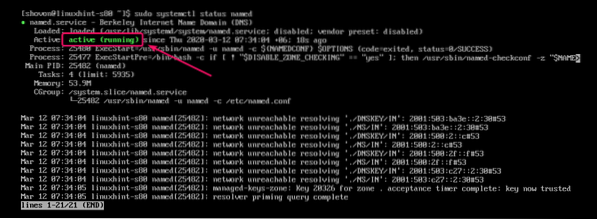
Pridajte tiež pomenovanú službu do spustenia systému CentOS 8. Server DNS sa teda automaticky spustí pri štarte.
$ sudo systemctl povolený názov
Ak po spustení servera DNS urobíte zmeny v konfiguračnom súbore servera DNS menovaný službu, musíte reštartovať menovaný aby zmeny nadobudli účinnosť.
Ak chcete reštartovať menovaný spustite nasledujúci príkaz:
$ sudo systemctl restart pomenovanýTestovanie servera DNS:
DNS nameserver môžete otestovať pomocou kopať.
Ak chcete skontrolovať, či server DNS počúva na výstupnom sieťovom rozhraní, postupujte takto:
$ dig @ 192.168.20.20 linuxhint.miestne akékoľvek
Skvelé! Server DNS je prístupný z výstupného sieťového rozhrania systému CentOS 8.
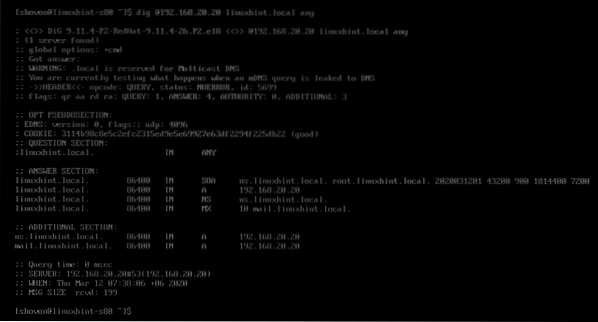
DNS menný server je prístupný aj lokálne na stroji CentOS 8.
$ dig @localhost linuxhint.miestne akékoľvek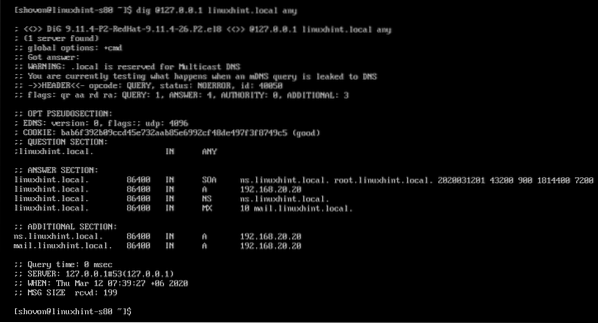
Môžem vyriešiť aj www.linuxhint.miestne, ako vidíte na snímke obrazovky nižšie.
$ dig @ 127.0.0.1 www.linuxhint.miestne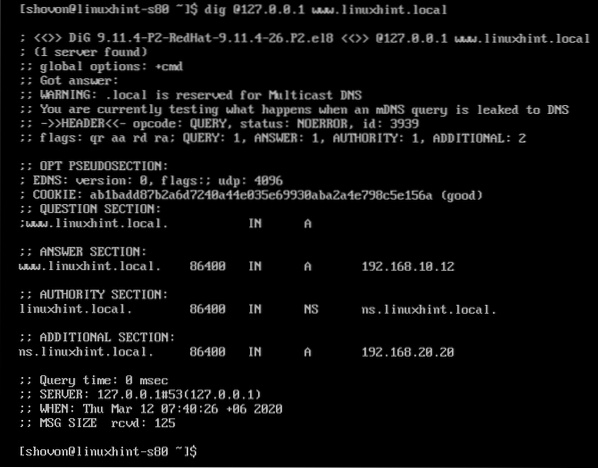
Zmena adresy servera DNS sieťového rozhrania:
Teraz môžete zmeniť adresu servera DNS vášho sieťového rozhrania, aby sa predvolene používal lokálny server DNS. Podrobný návod, ako to urobiť, nájdete v mojom článku Konfigurácia statickej IP na serveri CentOS 8.
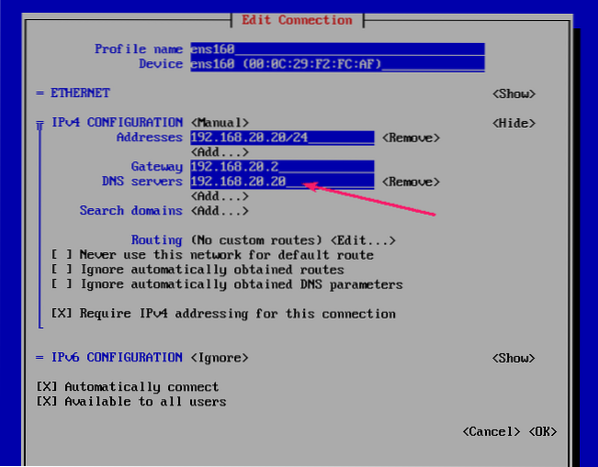
Ako vidíte, BIND dokáže vyriešiť názvy internetových domén.
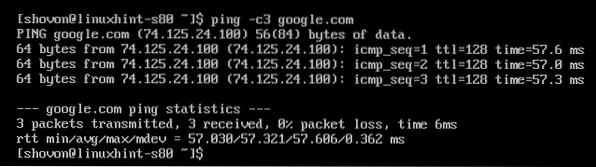
Program BIND dokáže vyriešiť aj lokálne nakonfigurovanú doménu linuxhint.miestne
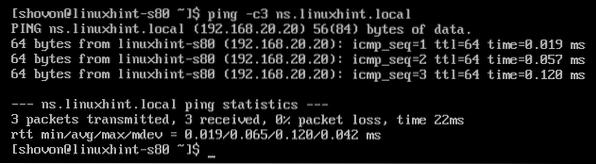
Konfigurácia brány firewall:
Ak chcete teraz povoliť požiadavky DNS cez bránu firewall, otvorte port 53 servera DNS pomocou nasledujúceho príkazu:
$ sudo firewall-cmd --add-service = dns - trvalé
Zmeny sa prejavia spustením nasledujúceho príkazu:
$ sudo firewall-cmd - načítať
Testovanie servera DNS z iných počítačov:
Konfiguroval som počítač so systémom Windows 10 v rovnakej sieťovej podsieti tak, aby používal server DNS, ktorý som práve nakonfiguroval na stroji CentOS 8.
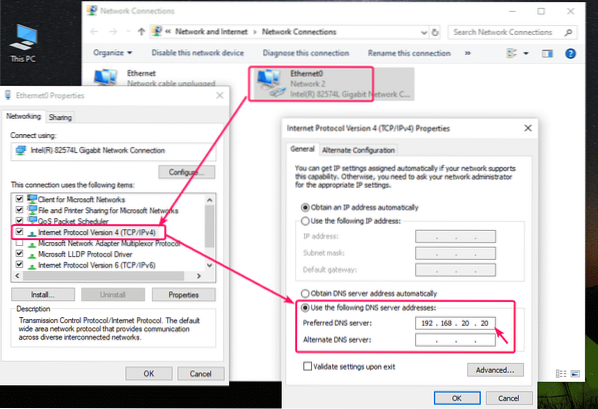
Ako vidíte, rozlíšenie DNS pre linuxhint.miestne subdomény fungujú.
$ nslookup ns.linuxhint.miestne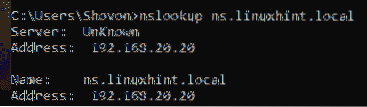
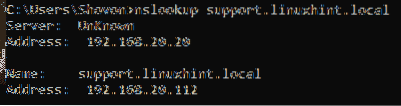
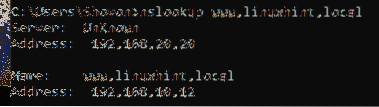
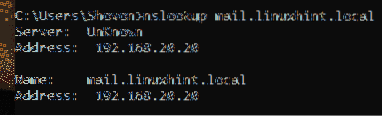
Takto nakonfigurujete server DNS BIND 9 na serveri CentOS 8. Ďakujeme, že ste si prečítali tento článok.
 Phenquestions
Phenquestions


